iPhone的原生相机你真的会用么?

iphone 的相机是智能手机上最简单的相机App之一。不过近两年,随着iPhone的相机功能越来越强大,图片质量越来越高,功能、按钮、设置的数量也不断增加,让人不免感到有些无从下手。
据消息称iPhone 的相机功能已经在计划进行重大重新设计,但在那之前,我们将不得去学习使用这个日益复杂的拍摄系统。
相信你应该已经很清楚如何在人像模式和全景摄影之间进行切换这种简单的基础知识。
这次,我将说明一些不为大家所熟悉的功能。
⭕️ 如何切换超广角和长焦
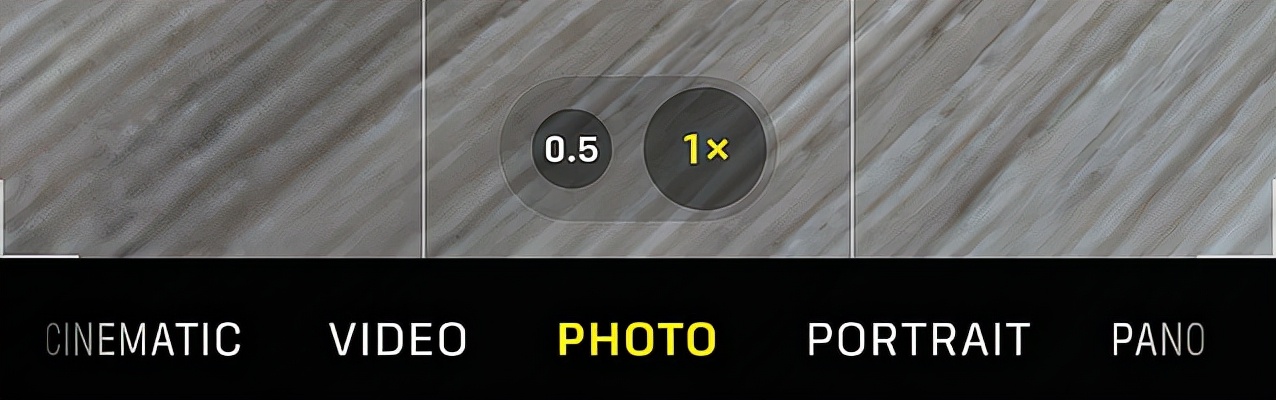
如果是iphone 11 Pro以上型号的话则搭载有,普通广角镜头、超广角镜头和长焦(变焦)镜头三颗镜头(iPhone 相机用不同的术语来称呼这三个镜头)。
你可以使用变焦功能在三个摄像头之间自由流畅切换(在多数拍摄模式下都可以自由的切换摄像头)。
[1X]代表普通镜头,[0.5X]代表超广角镜头。如果要使用远摄镜头,请按 [2X]、[2.5X] 或 [3X] 按钮。该按钮位于相机模式正上方。
在这里你可以通过向左或向右滑动将取景范围在 0.5 倍至 3 倍范围内放大或缩小。但是请注意,如果缩小或放大超出此范围,则会切换到数码变焦。例如,如果你的 iPhone 仅支持 2.5 倍变焦,则无法进一步扩大。超出范围的所有“变焦”都是数码变焦,这会降低图像成像质量。
⭕️ 如何找到相机中隐藏的选项
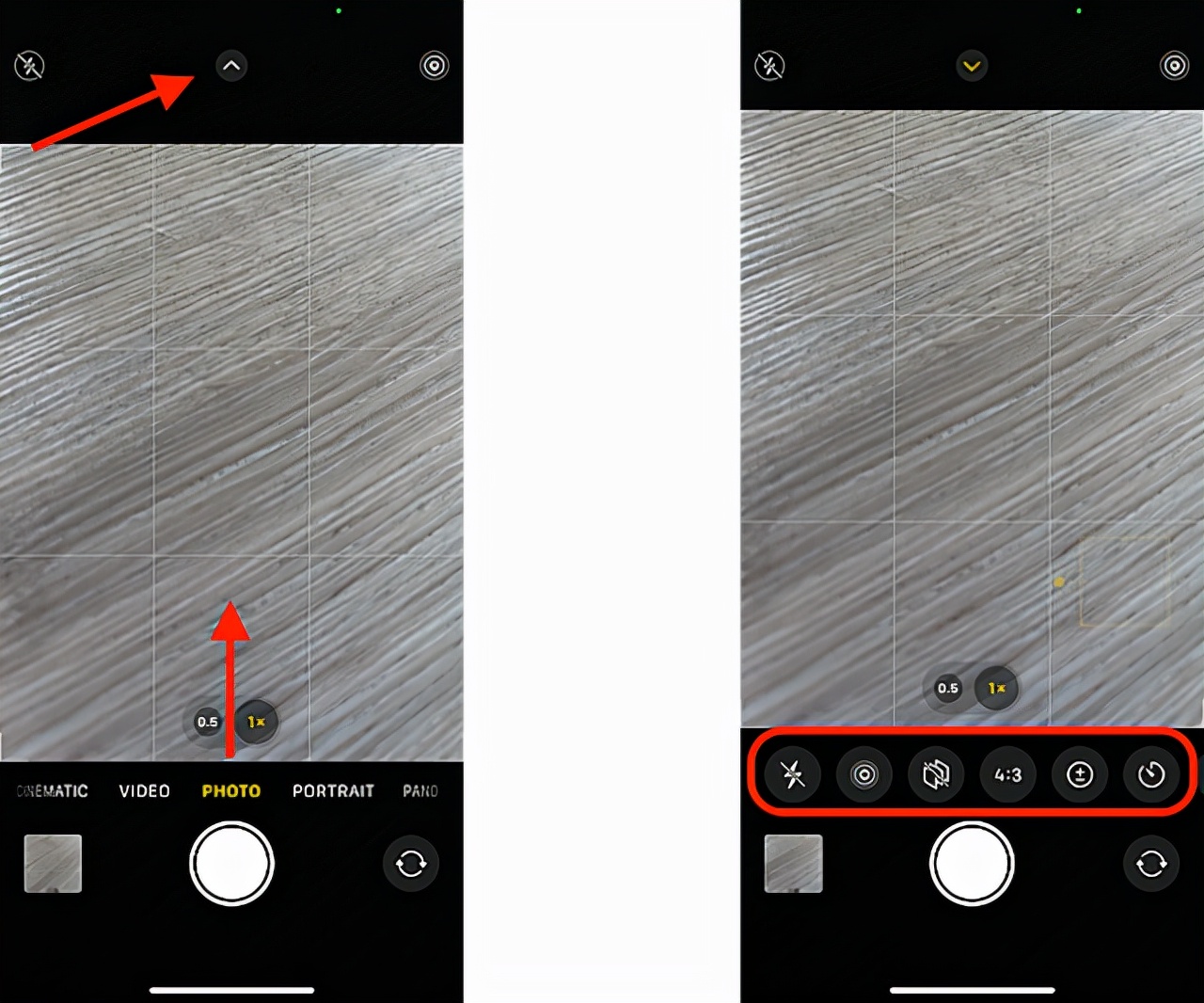
对于将越来越多的选项放在哪里的问题,Apple 给出的答案是将其隐藏在现有的选项条下。这里说的“选项条”是相机菜单(从一开始就只能看到 Flash、夜间模式、ProRAW 和实况照片)。
当你在拍照或人像模式下打开相机时,你会在顶部看到一个向上的小箭头。点按此处可显示新菜单而不是相机模式。此菜单包含相机模式的大部分选项。
闪光灯:可以将闪光灯设置为开、关或自动。
夜间模式:可以禁用夜间模式并更改时间(稍后将详细介绍夜间模式)。
实况照片:可以选择以下模式:自动、开或关。
照片风格:适用于 iPhone 13 以上的新相机功能。可以自定义照片色调和暖度设置并将它们设置为默认值。
纵横比:默认情况下,iPhone 将继续以 4:3 的比例拍照。如果你想要拍摄更具电影感的感觉,或者想要将照片发布到 Instagram 的stores,则可以选择 16:9 的纵横比。在此菜单中,你可以从 [正方形]、[4:3] 和 [16:9] 中选择纵横比。
曝光:可以设置和锁定曝光。不过,因为 iPhone 有自动调节曝光,因此如没有特殊需求不用手动调整。如果需要,你可以选择 -2.0 和 2.0 之间的任何曝光(默认值为 0.0)。
计时拍摄:可以快速设置 3 秒或 10 秒的计时拍摄。
滤镜: iPhone 上熟悉的滤镜还活着。 它隐藏在选项菜单中的最后一个按钮内。在这里你会找到熟悉的 Vivid、Warm、Cold 等滤镜。
⭕️ 如何更改视频分辨率
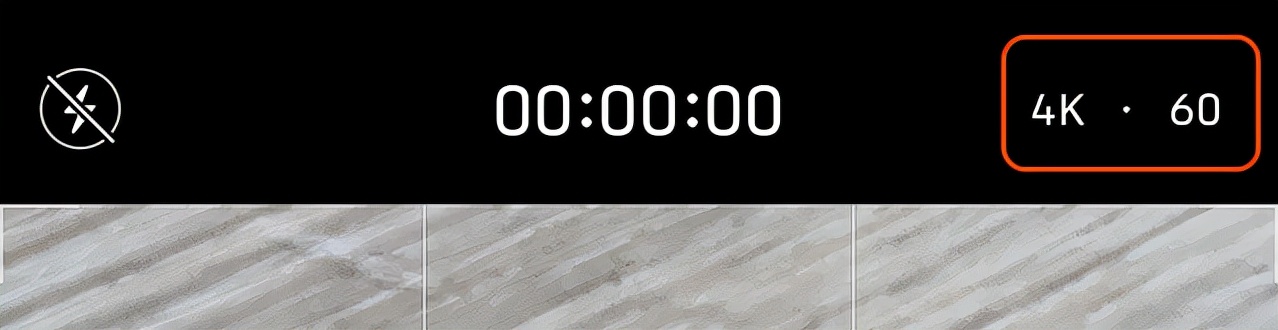
以前,你必须在“设置”中才能切换 iPhone 相机的视频分辨率。 现在则可以从直接在相机中进行切换。
当你切换到视频模式时,会看到在右上角有两个按钮。 默认情况下,视频以高清、30fps 拍摄。
点击这些按钮可分别在 4K 和 60fps 之间切换。
⭕️ 如何在 iPhone 上禁用夜间模式
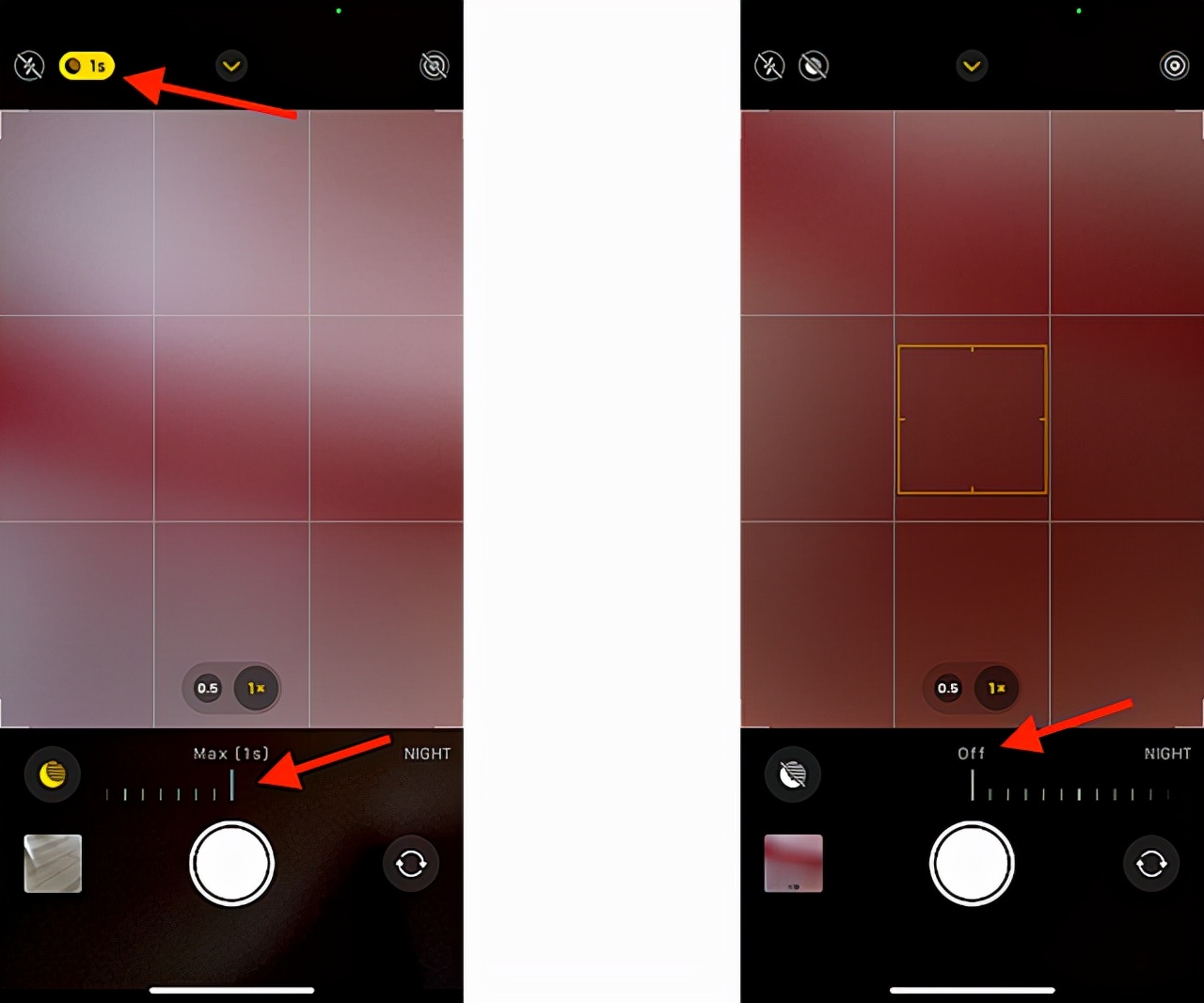
iPhone 相机中的夜间模式会在合适的拍摄条件下完美运行。但是,也有因为阴影而开启夜间模式的情况,这样则会产生相反的效果。夜间模式会自动激活,因此没有明确的关闭开关,但有一种方法可以禁用它。
启动 iPhone 设置并打开相机。打开保存设置并点击夜间模式旁边的开关。 这可以防止相机自动切换到夜间模式。
返回 iPhone 相机,从选项菜单中点击夜间模式按钮,然后选择关闭。 夜间模式现已禁用。
⭕️ 如何快速拍摄视频
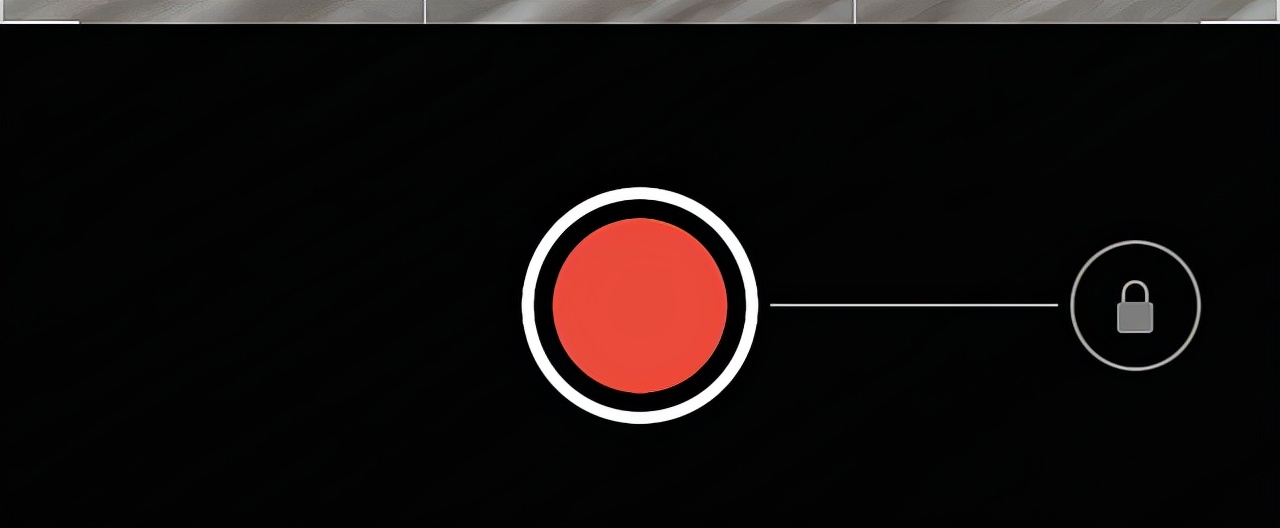
想在照片模式下快速拍摄视频?
在这种情况下,只需要长按快门键。 按住快门键期间,iPhone 就会持续录制视频。
当然你也可以向右滑动以完全切换到视频模式。
当然还可以使用音量按钮执行相同操作(在相机打开时按音量键可以进行拍照)。
此外,如果按住音量按钮,则只能在按下按钮时录制视频。
⭕️ 如何设置连拍模式拍照
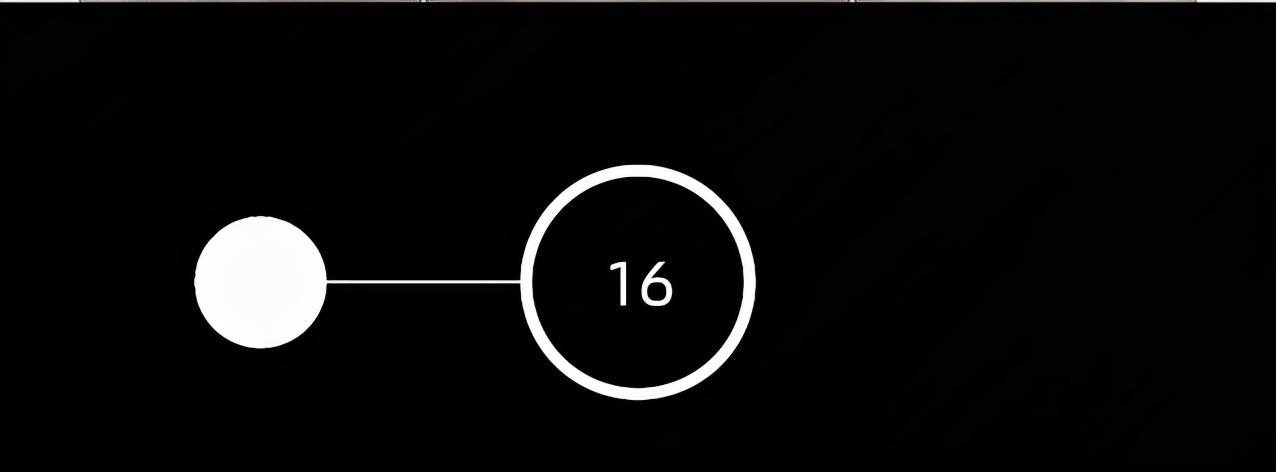
如果长按快门键变成了视频拍摄按钮,那连拍模式去哪儿了?
长按住快门按钮并向左滑动。此外,设置里还可以选择使用音量调高按钮拍摄连拍模式照片。
要启用此功能,请打开“设置”>“相机”>“使用音量调高按钮进行连拍”。
















